winxp で php 環境を構築する方法: 1. Apache をインストールし、httpd.conf 構成ファイルを変更します; 2. MySql をインストールします; 3. PHP をダウンロードしてインストールし、php.ini 構成ファイルを設定します; 4. Apache サービスを再起動するだけです。

winxp で php 環境をセットアップするにはどうすればよいですか?
WindowsXP で Apache MySql PHP 環境を構築します1. Apache をインストールします1. httpd-2.4.4-win32-ssl_0.9.8.zip パッケージをダウンロードします, 配置したいディレクトリに解凍し、conf/httpd.conf 設定ファイルを変更します。 設定ファイルの変更は次のとおりです (ここでは F ドライブにインストールされ、htdocs ディレクトリは apache ディレクトリの外に記載されています):ServerRoot "f:/LAMP/Apache24" ServerName localhost DocumentRoot "f:/LAMP/htdocs" <Directory "f:/LAMP/htdocs"> ScriptAlias /cgi-bin/ "f:/LAMP/Apache24/cgi-bin/" <Directory "f:/LAMP/Apache24/cgi-bin">
win R を開いて実行し、「cmd」と入力してコマンド ライン パネルを開き、パスを apahce インストール ディレクトリの下の bin サブディレクトリに切り替えて、コマンド httpd.exe -k install== を使用します。 ======== これは長い道のりです。スキップしても構いません ========カスタマイズされたサービス名で Apache サービスをインストールします: httpd.exe - k install -n "MyServiceName"Use カスタム名を持つ構成ファイルは、カスタム サービス名を持つ Apache サービスをインストールします: httpd.exe -k install -n "MyServiceName" -f "c:/files/ my.conf"httpd.exe を使用します - k install コマンドによってインストールされるサービス名は Apache2.4 で、使用される設定ファイルは conf/httpd.conf です。削除するコマンドApache サービス: httpd.exe -k uninstall または httpd.exe -k uninstall -n "MyServiceName"====================== ====================== =3. Apache サービスを開始します方法 1. 開始、停止、またはApache インストール パッケージに含まれる ApacheMoniter.exe を通じて、Apache サービスを再起動します。 方法 2: Windows サービス マネージャーを開いて実行し、R を起動し、services.msc と入力してサービス マネージャーを開き、サービス名から Apache サービスを見つけることもできます。 Apache サービスを開始、停止、または再起動します。 方法 3. もちろん、コマンド ラインを使用して、前述の方法に従って bin ディレクトリに切り替えることもできます。
設定ファイルをテストする前に、 Apache サービスを開始しています。:httpd.exe[ -n "MyServiceName"] -t
Start: httpd.exe -k start[ -n "MyServiceName"]
停止: httpd.exe -k stop[ -n "MyServiceName"] または httpd.exe -k shutdown[ -n "MyServiceName"]
再起動: httpd.exe -k restart[ -n "MyServiceName"]
2. MySql のインストールmysql-installer-community-5.6.11.0.msi パッケージをダウンロードし、ダブルクリックしてインストールします。 .Net FrameWork 4.0 環境がない場合は、インストールするように求められます。 3. PHP をインストールします1. php-5.4.15-Win32-VC9-x86.zip パッケージをダウンロードし、解凍して配置したいディレクトリに配置します。 php.ini-development は php.ini に名前変更されました。 2. Apache 設定ファイルを変更します: 「#LoadModule vhost_alias_module modules/mod_vhost_alias.so」の後に追加しますLoadModule php5_module "f:/LAMP/PHP/php5apache2_4.dll" PHPIniDir "f:/LAMP/PHP" AddType application/x-httpd-php .php .html .htm
状況はスクリーンショットに示されているとおりです:
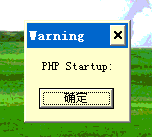
PHP ビデオ チュートリアル 」
以上がwinxpでphp環境を構築する方法の詳細内容です。詳細については、PHP 中国語 Web サイトの他の関連記事を参照してください。